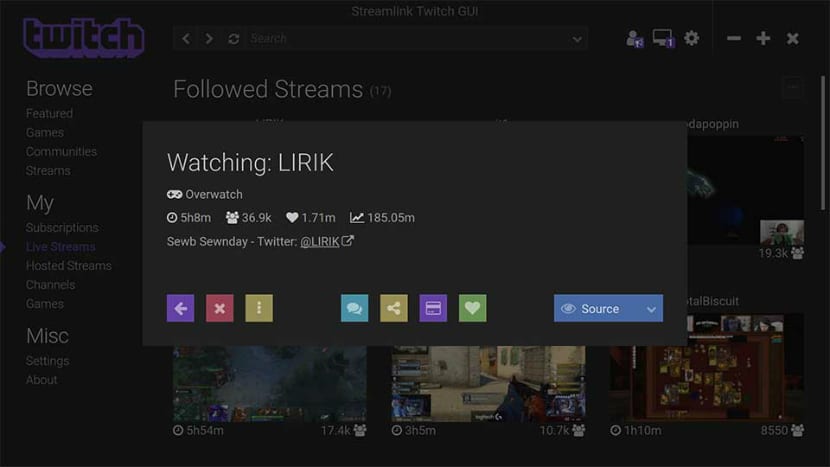
Streamlink є форком Livestreamer (в даний час більше не має розробки), Streamlink, якщо він все ще має розробку і Це засновано на системі плагінів, яка дозволяє легко додавати нові послуги. Тому це інструмент сумісний з популярними послугами потокового відео в прямому ефірі, як YouTube, Dailymotion, Livestream, Twitch, UStream та багато інших.
Крім того, Streamlink nдозволяє переглядати відеопотоки в Інтернеті на популярних медіаплеєрах, такі як VLC, MPlayer, MPlayer2, MPC-HC, mpv, Daum Pot Player, QuickTime та OMXPlayer тощо. Все це завдяки використанню командного рядка.
Цей інструмент є Ми можемо запускати його в таких системах, як Windows, Linux та MacOS, тому його головна мета - допомогти користувачам уникнути помилок та / або важких плагінів для процесора, щоб насолоджуватися чудовим досвідом потокового відео.
Цей інструмент це безкоштовно та з відкритим кодом тому ми можемо отримати доступ до його вихідного коду за таким посиланням, де розробники діляться ним, посилання це.
Серед функцій, які ми можемо знайти в Stremlink, є такі:
- Мульти платформа
- Безкоштовний і відкритий код
- API
- Підтримка декількох платформ передачі відео
- Підтримка декількох відеоплеєрів.
- Він має підтримку додавання плагінів
- Підтримка потоку VOD avi / mov для rtve.
Як встановити Streamlink на Linux?
Встановлення досить просте, оскільки деякі найбільш часто використовувані дистрибутиви вже мають цю програму в своїх сховищах, але без зайвих сумнівів я залишаю вам команди, щоб ви могли її встановити.
Встановіть Streamlink на Ubuntu та похідні
Щоб встановити Streamlink в Ubuntu та будь-яку його похідну, необхідно додати сховище, для цього ми повинні відкрити термінал ctrl + alt + T і виконати наступне.
Спочатку ми повинні додати наступне сховище:
sudo add-apt-repository ppa:nilarimogard/webupd8
Ми оновлюємо наш список
sudo apt update
І нарешті, ми встановлюємо за допомогою наступної команди:
sudo apt install streamlink
Встановіть Streamlink на Debian
У випадку з Debian у гілці тестування він уже знаходиться у сховищах, тому нам потрібно лише встановити його за допомогою:
sudo apt install streamlink
Але для інших версій ми повинні додати наступне:
wget -qO- "https://bintray.com/user/downloadSubjectPublicKey?username=amurzeau" | apt-key add - sudo echo "deb https://dl.bintray.com/amurzeau/streamlink-debian stretch-backports main" | tee "/etc/apt/sources.list.d/streamlink.list" sudo apt update sudo apt install streamlink
Тепер для інших дистрибутивів це вже знаходиться у сховищах.
Встановіть Streamlink на Archlinux та похідні:
sudo pacman -S streamlink
Встановіть Streamlink на Fedora, Red Hat, CentOS openSUSE та похідні:
sudo dnf install streamlink
Встановіть Streamlink на Gentoo
emerge net-misc/streamlink
Як використовувати Streamlink на Linux?
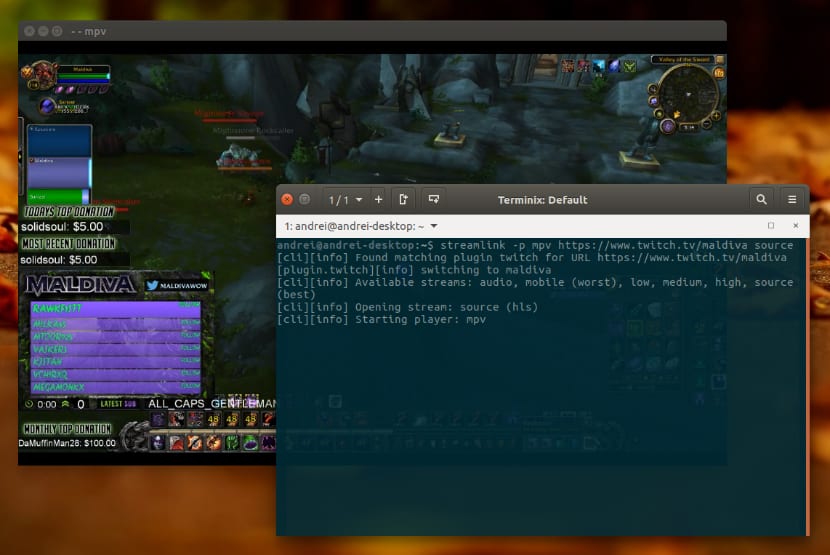
Використання цієї програми є відносно простим, Я залишаю тут кілька найбільш часто використовуваних команд від Streamlink.
Наприклад, якщо ми хочемо відтворити пряму трансляцію:
streamlink linkdelatransmicion [/ вихідний код]
Це буде наступним чином:
streamlink twitch.tv/day9tv
Цим він відповість приблизно таким чином, де покаже нам роздільну здатність, доступну для відтворення.
[cli][info] Found matching plugin twitch for URL twitch.tv/day9tvAvailable streams: 360p_alt, 480p_alt, 360p (worst), 480p, 720p, 1080p (best)
Ще один випадок, якщо ми хочемо побачити відео таким же чином, ми просто додаємо URL-адресу:
streamlink youtu.be/_lf0d9Rib-8
Тепер з іншого боку якщо ми хочемо, щоб відео відтворювалося на певному програвачі Нам потрібно лише додати наступний параметр - плеєр, за допомогою якого ми вказуємо, за допомогою якого плеєра буде відкрито відео
streamlink --player mpv youtu.be/_lf0d9Rib-8
На випадок, якщо ми вкажемо якась конкретна роздільна здатність Потрібно лише додати до команди потрібну нам роздільну здатність, наприклад, це буде виглядати так:
streamlink --player mpv youtu.be/_lf0d9Rib-8 1080p
Також Streamlink підтримує Увійти на різних сайтах, приклад, який я залишаю вам, - це crunchyroll
streamlink --crunchyroll-username=xxxx --crunchyroll-password=xxx http://crunchyroll.com/a-crunchyroll-episode-link
Якщо ми хочемо використовуйте проксі:
streamlink --http-proxy "http://user:pass@10.10.1.10:3128/" --https-proxy "socks5://10.10.1.10:1242"
Нарешті, якщо ми хочемо детально дізнатися про цей інструмент, ми можемо відвідати посилання або запустіть таку команду:
streamlink --help
На закінчення я повинен сказати, що це чудовий інструмент, щоб уникнути використання браузера та заощадити трохи ресурсів, і це лише не дозволить вам насолоджуватися нашими відео в Інтернеті без будь-якого іншого відволікання.